1、第一步:打开Word文档,点击【布局】

2、第二步:点击【稿纸设置】

3、第三步:点击【格式】右侧的下拉箭头,选择【外框式稿纸】

4、第四步:点击【页脚】右侧的下拉箭头,选择【第X页 共Y页】
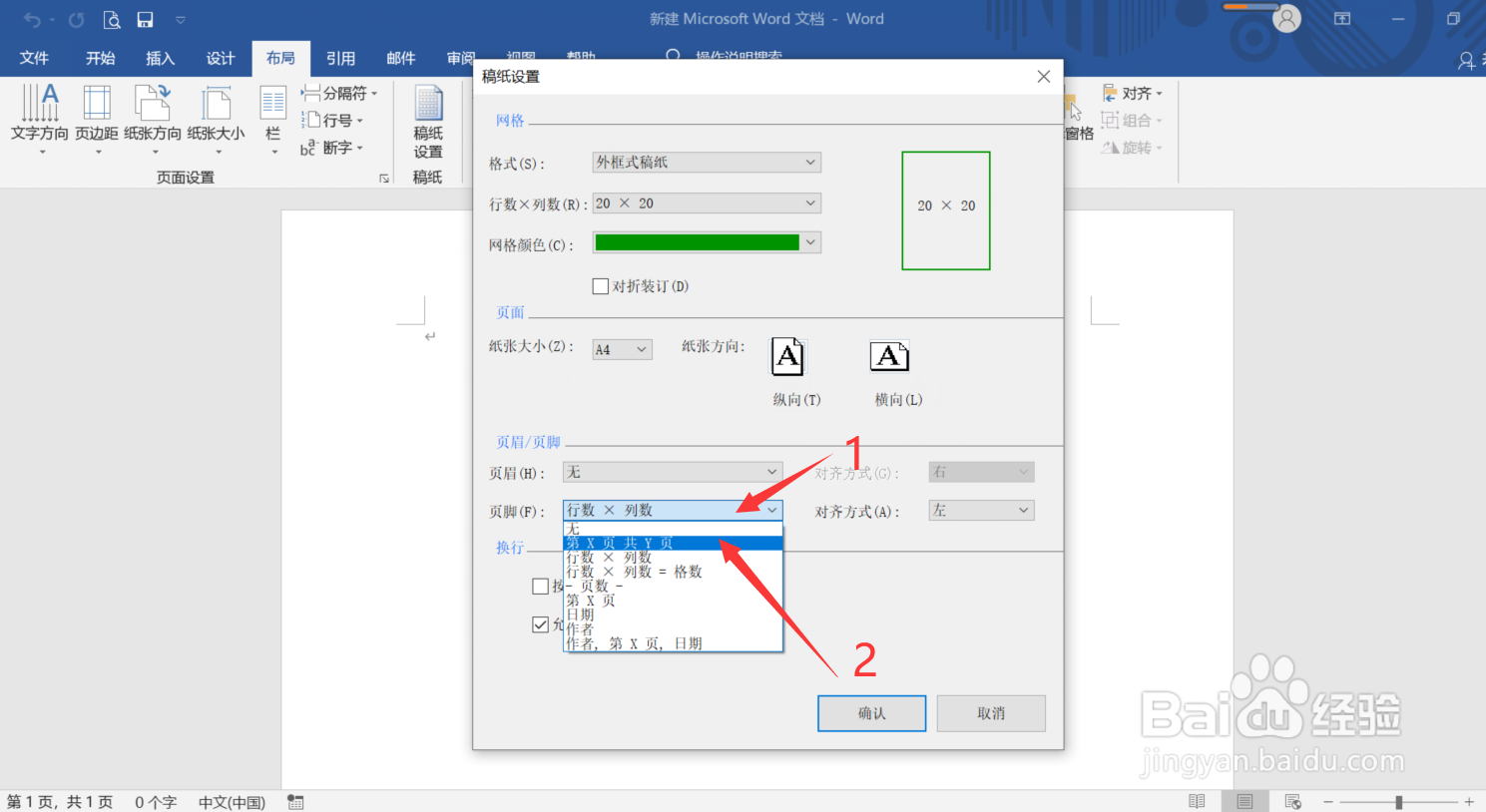
5、第五步:点击【对齐方式】右侧的下拉箭头,选择【中】,最后点击【确定】

6、第六步:若下一页也需要此稿纸,按Ctrl+Enter键即可

时间:2024-10-30 08:24:12
1、第一步:打开Word文档,点击【布局】

2、第二步:点击【稿纸设置】

3、第三步:点击【格式】右侧的下拉箭头,选择【外框式稿纸】

4、第四步:点击【页脚】右侧的下拉箭头,选择【第X页 共Y页】
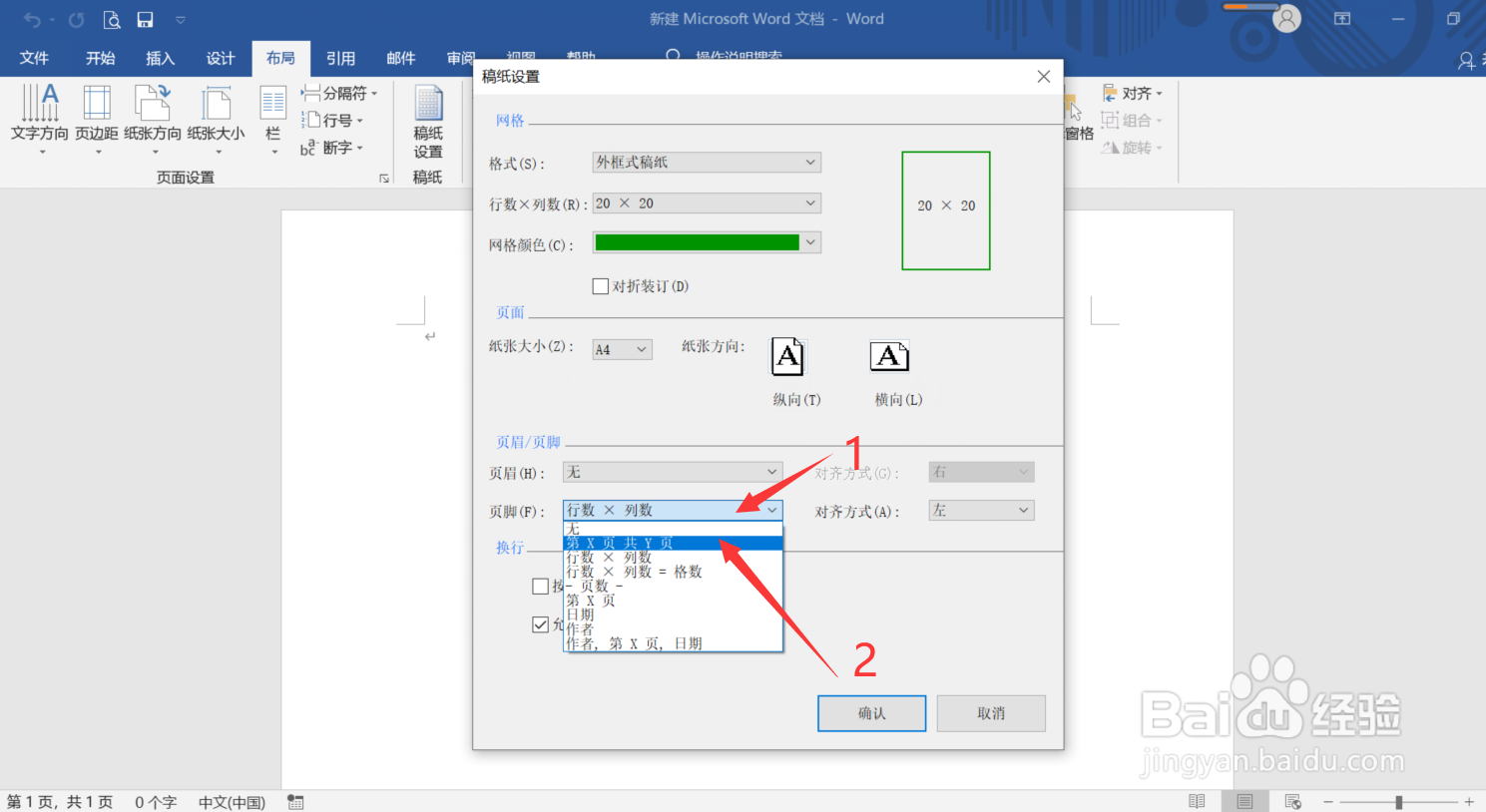
5、第五步:点击【对齐方式】右侧的下拉箭头,选择【中】,最后点击【确定】

6、第六步:若下一页也需要此稿纸,按Ctrl+Enter键即可

